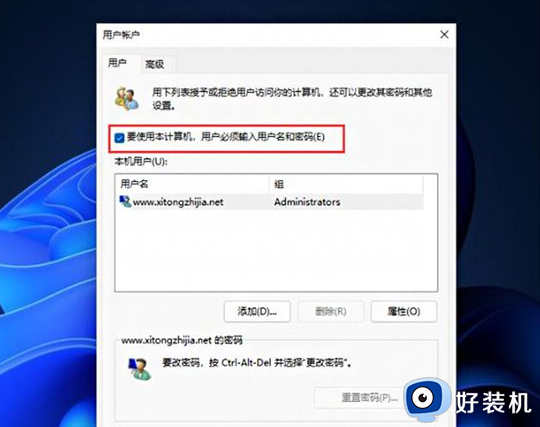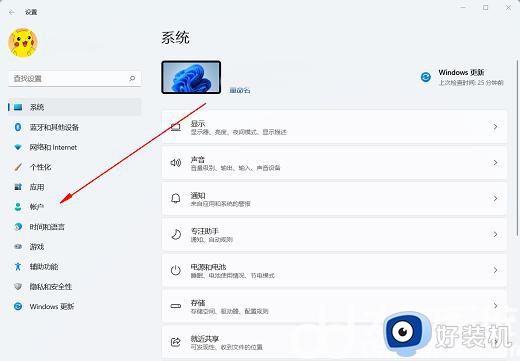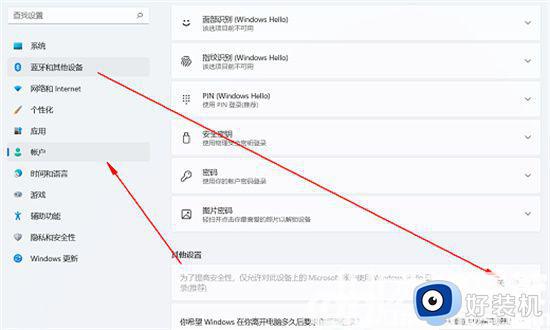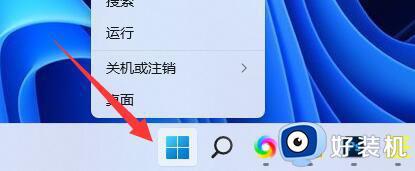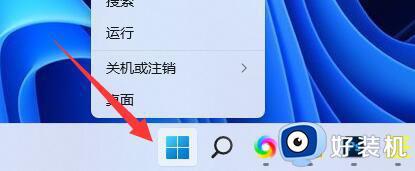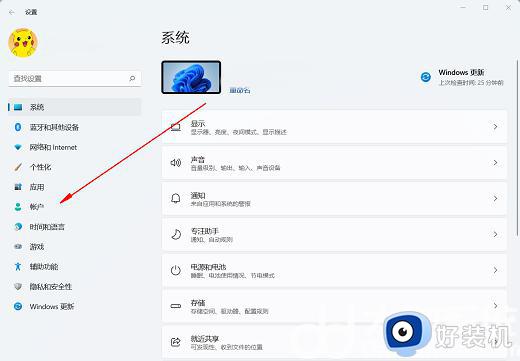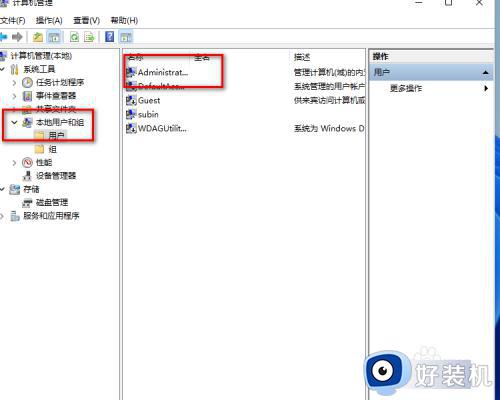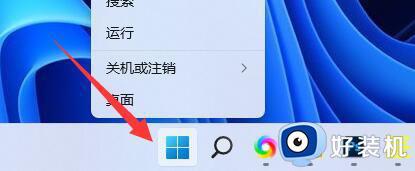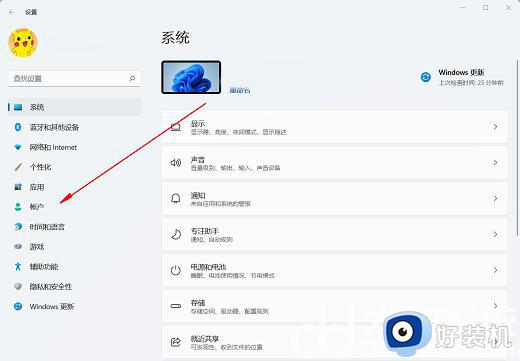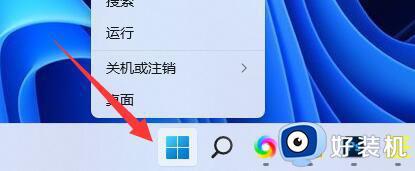win11删除不了pin码怎么回事 删除win11系统pin码方法步骤
电脑pin码用来检测网络的连通情况和分析网络速度,一些操作设置需要删除pin码才能使用,在操作过程中,一些用户遇到win11系统pin码删除不了的情况,影响正常使用,针对这个疑问,下面图文分享删除win11系统pin码方法步骤。
解决方法如下:
1、首先进入系统,按win+r打开运行,并输入regedit进入注册表。如图所示:
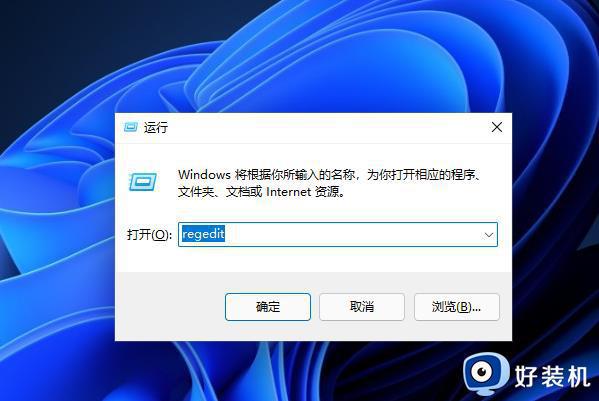
2、进入注册表后,找到对应文HKEY_LOCAL_MACHINE\SOFTWARE\Microsoft\Windows NT\CurrentVersion\PasswordLess\Device;如图所示:
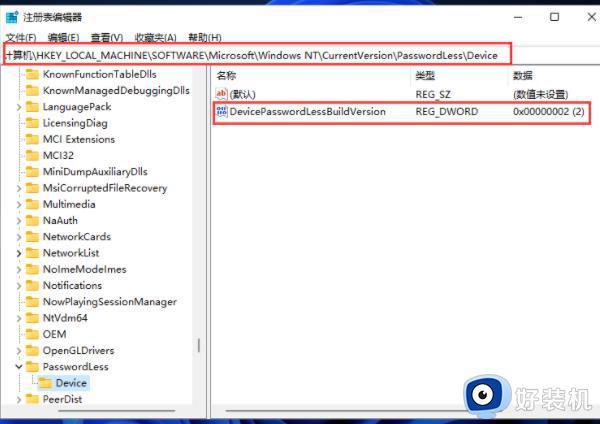
3、将DevicePasswordLessBuildVersion的原值2改为0;如图所示:
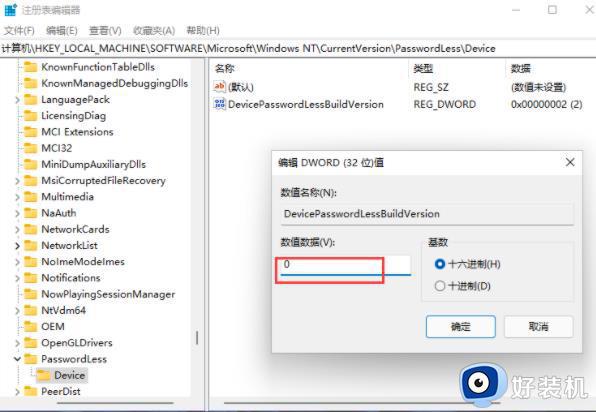
4、设置完成后关闭注册表,再次win+r打开运行框,输入control userpasswords2;如图所示:
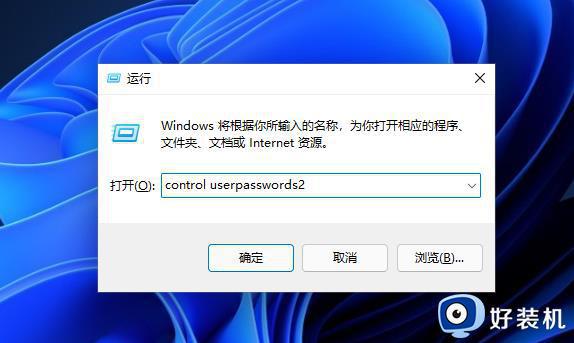
5、进入后,将图示的勾选取消;如图所示:
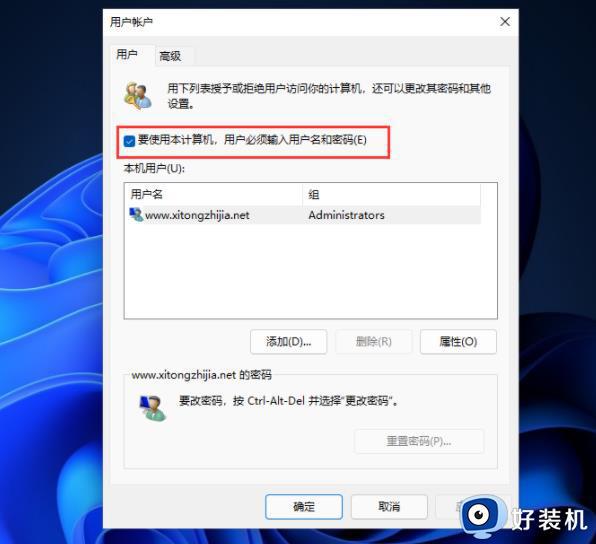
6、取消后点击应用,然后输入当前的账号的PIN码,再点击确定,下次开机系统就会自动登陆了;如图所示:
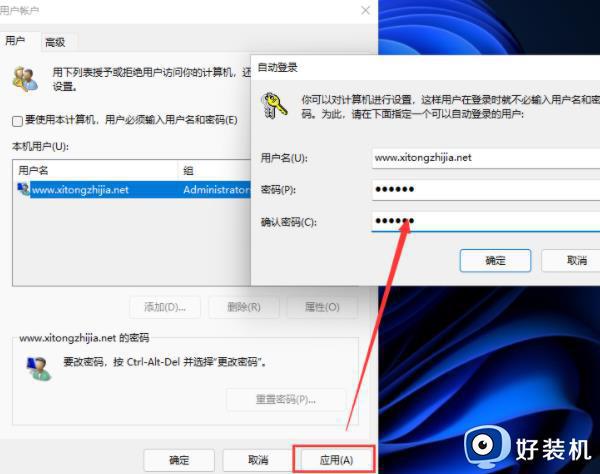
上述分享轻松删除win11系统pin码的方法,图文分享的操作步骤,跟着一步一步设置,很快pin码就成功删除。